Escape from Tarkov의 서버 연결 끊김에 대한 9가지 수정 사항

Escape from Tarkov에서 서버 연결 끊김 문제를 해결하기 위한 9가지 테스트 솔루션을 즉시 수행하세요.
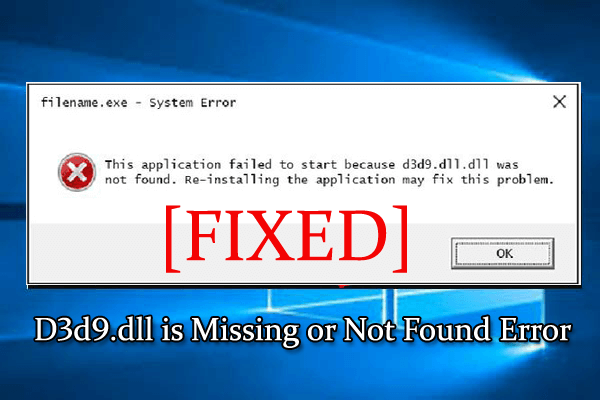
d3d9.dll이 없거나 찾을 수 없음 오류 를 표시하는 Windows 컴퓨터 가 있습니까? 그러면 다행히도 올바른 위치에 있습니다. 여기에서 d3d9.dll 오류를 수정하는 방법 에 대한 완전한 정보를 얻을 수 있습니다 .
d3d9.dll 파일 은 다른 DLL 파일과 동일하며 DirectX 소프트웨어 에 속합니다 . DirectX는 모든 컴퓨터 시스템의 중요한 부분 중 하나입니다. Windows 시스템의 게임 경험을 향상시키고 고급 그래픽 프로그램에서도 사용됩니다.
그리고 d3d9.dll이 없거나 찾을 수 없다는 오류는 일반적으로 DirectX 프로그램이 구식일 때 발생합니다. 예를 들어 사용자가 DirectX 9와 호환되는 게임이나 프로그램을 실행하려고 했지만 시스템에 DirectX 8 또는 기타 이전 버전이 있는 경우입니다.
여기에서 가장 일반적인 d3d9 중 일부를 확인하십시오. dll 관련 오류 메시지 .
일부 흔한 D3d9.dll 관련 오류 메시지:
d3d9.dll이 없거나 찾을 수 없음 오류를 수정하는 방법?
목차
해결 방법 1: DirectX 다시 설치
이 솔루션은 매우 효과적입니다. 이렇게 하려면 시스템에 최신 버전의 DirectX를 다운로드하여 설치해야 합니다.
먼저 시스템에 설치된 DirectX 버전 또는 시스템과 호환되는 버전 을 확인한 다음 아래 단계를 따라야 합니다.
오래된 버전의 DirectX 를 사용하는 경우 업데이트해야 합니다. 이 링크를 클릭하여 최신 버전의 DirectX를 다운로드합니다. 최신 DirectX 버전 다운로드
다운로드하여 설치하고 설치 후 PC를 재부팅하십시오.
이제 오류 메시지 d3d9.dll이 수정되었는지 확인하십시오. 그렇지 않은 경우 다음 솔루션으로 이동합니다 .
해결 방법 2: PC에서 D3D9.dll 파일을 수동으로 교체
여전히 오류 메시지가 표시되면 작동 중인 다른 컴퓨터에서 D3D9.dll 파일 을 수동으로 교체해야 합니다.
참고: 다른 컴퓨터가 귀하의 컴퓨터와 동일한 작동을 하는지 확인하십시오.
다음 단계를 따르십시오.
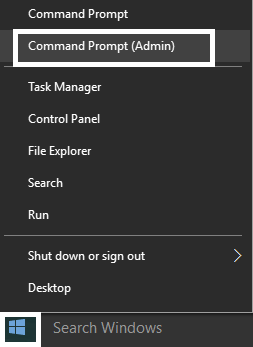
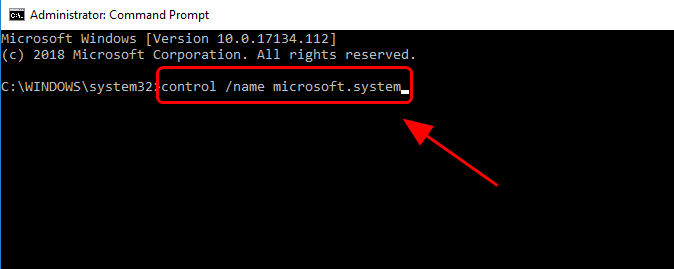
C:\Windows\System32
or
C:\Windows\SysWOW64
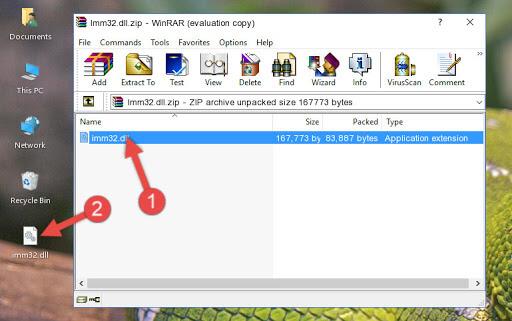
시스템을 다시 시작하고 d3d9.dll이 없거나 찾을 수 없다는 오류 메시지 가 해결되었는지 확인하십시오.
솔루션 3: d3d9.dll을 찾을 수 없음 오류를 제거하도록 장치 드라이버 업데이트
비디오 카드 드라이버가 오래된 경우 d3d9.dll 오류가 발생할 수도 있습니다 . 따라서 여기서 장치 드라이버가 오래된 것인지 확인한 다음 가능한 한 빨리 업데이트 하여 d3d9.dll이 없거나 찾을 수 없음 오류를 수정하는 것이 좋습니다.
장치 드라이버를 수동으로 업데이트하려면 다음 단계를 따르십시오.
대체 방법: Driver Easy 를 사용하여 비디오 카드의 드라이버를 쉽게 업데이트할 수 있습니다 . 이것은 한 번만 스캔하여 드라이버를 쉽게 업데이트할 수 있습니다.
비디오 카드 드라이버를 자동으로 업데이트하기 쉬운 드라이버 가져오기
해결 방법 4: 프로그램 및 게임 제거 및 재설치
많은 사용자가 문제가 있는 소프트웨어나 게임을 다시 설치하면 문제가 해결되고 오류 d3d9.dll을 수정하는 것을 확인했습니다. 따라서 다시 설치한 다음 다시 설치하십시오.
프로그램이나 게임을 수동으로 제거할 수 있지만 프로그램을 수동으로 제거해도 프로그램이 완전히 제거되지 않는 경우가 있습니다. 일부 레지스트리 항목과 남은 정크 파일이 시스템에 남아 있습니다.
그리고 다음에 특정 소프트웨어나 게임을 설치할 때 이러한 파일이 침투하여 다시 문제를 일으키기 시작합니다.
따라서 타사 제거 프로그램으로 이동하여 소프트웨어를 완전히 제거하는 것이 가장 좋습니다.
Revo Uninstaller를 다운로드하여 애플리케이션을 완전히 제거
솔루션 5: SFC 스캔을 실행하여 d3d9.dll 누락 오류 수정
d3d9.dll을 찾을 수 없음 오류 는 Windows 시스템 파일이 없거나 손상되어도 발생합니다. 그러나 이것은 큰 문제가 아니며 시스템 파일 검사기(SFC) 검사 를 실행하여 해결할 수 있습니다 .
이것은 손상된 파일의 문제를 해결하기 위해 시스템 파일 무결성을 검사하는 Windows 내장 도구입니다. 이 스캔을 실행 하여 Windows 10 에서 누락된 DLL 파일 오류를 수정할 수 있습니다 .
이것을 실행하는 방법을 모르는 경우 다음 지침을 따르십시오.
sfc / scannow
스캔 프로세스를 완료한 후 d3d9.dll 누락 오류 가 수정되었는지 확인합니다.
해결 방법 6: 컴퓨터에서 맬웨어 검사
때로는 d3d9.dll을 찾을 수 없음 오류 가 컴퓨터의 맬웨어 또는 바이러스로 인해 나타날 수 있습니다. 컴퓨터에 맬웨어가 있으면 DLL 파일이 손상되어 결국 이 오류 메시지가 표시될 수 있습니다.
따라서 컴퓨터를 검사하여 PC에서 악성 코드를 확인하고 제거해야 합니다. Windows Defender 방화벽 이나 타사 도구 를 사용하여 이 작업을 수행할 수 있습니다 .
먼저 Windows Defender를 사용합니다.
타사 바이러스 백신 도구 사용:
Windows Defender를 사용하여 바이러스를 제거할 수 있지만 항상 작동하지는 않습니다. 이것이 고급 맬웨어 방지 도구를 사용하는 것이 좋습니다.
여기서는 SpyHunter를 사용하는 것이 좋습니다. PC에서 맬웨어를 완전히 제거하고 모든 온라인 위협으로부터 안전하게 보호하는 신뢰할 수 있는 고급 맬웨어 방지 도구입니다.
Spyhunter를 다운로드하여 PC에서 바이러스/악성 프로그램 제거
해결 방법 7: 시스템 복원을 수행하여 d3d9.dll이 누락된 오류를 수정합니다.
Windows 10 PC에서 d3d9.dll이 누락된 오류를 수정한 솔루션 이 없으면 마지막으로 시스템 복원을 수행할 수 있습니다.
이렇게 하면 컴퓨터에 이러한 오류가 나타나지 않는 지점으로 시스템이 복구됩니다. 이렇게 하려면 아래에 설명된 방법을 따르십시오.
d3d9.dll 오류를 수정하는 최고의 & 쉬운 솔루션
위에 제공된 솔루션 중 어느 것도 작동하지 않거나 오류 d3d9.dll을 쉽게 수정할 수 있는 쉬운 솔루션을 찾고 있다면 PC 복구 도구 를 실행해 보십시오 . 이것은 단지 몇 번의 클릭으로 다양한 DLL 오류를 한 번 스캔하여 수정하는 고급 복구 도구입니다 .
이것은 또한 BSOD 오류, EXE 오류, 손상된 Windows 시스템 파일, 레지스트리 항목 복구, 파일 손실 방지 , 바이러스 또는 맬웨어 감염 방지 등과 같은 다양한 컴퓨터 오류를 수정할 수 있습니다 .
오류를 수정할 뿐만 아니라 PC를 보호하여 새 것과 같은 Windows PC 성능을 최적화합니다.
d3d9.dll 오류를 수정하기 위해 PC 수리 도구를 받으세요
결론
여기에서 내 작업이 완료되었습니다. 이제 d3d9.dll이 누락되었거나 Windows 10/8 및 7에서 오류를 찾을 수 없는 문제를 해결하기 위해 하나씩 제공된 수정 사항을 따라야 합니다 .
d3d9.dll 오류 를 수정하는 데 도움이 되는 가능한 전체 솔루션을 나열하기 위해 최선을 다했습니다 .
그것은 오류 d3d9.dll이 수정된 솔루션을 따른 후 추정됩니다. 그렇지 않으면 자동 복구 유틸리티로 이동하여 DLL 오류를 쉽게 수정할 수도 있습니다.
나는 기사가 당신을 위해 일하기를 바랍니다
행운을 빕니다..!
Escape from Tarkov에서 서버 연결 끊김 문제를 해결하기 위한 9가지 테스트 솔루션을 즉시 수행하세요.
이 문서를 읽고 해결 방법에 따라 Windows 10 PC에서 응용 프로그램이 그래픽 하드웨어 오류에 액세스하지 못하도록 차단되었습니다.
이 기사는 bootrec/fixboot 액세스 거부 오류를 수정하는 유용한 솔루션을 제공합니다. CHKDSK 실행, 부트로더 복구, 시작 복구 및 더 많은 방법을 알아보세요.
Valheim이 계속 충돌/멈춤, 검은 화면, 실행되지 않음 또는 기타 문제가 있습니까? Valheim 문제를 해결하려면 다음 솔루션을 따르십시오.
Steam 친구 네트워크에 연결할 수 없음 오류를 수정하는 방법을 배우고 친구의 네트워크에 연결할 수 없는 Steam 오류를 해결하는 5가지 테스트된 솔루션을 따르십시오.
레지던트 이블 7 게임을 스트리밍할 수 없습니다. 단계별 안내에 따라 게임 오류를 해결하고 중단 없이 게임을 플레이하십시오.
corsair 유틸리티 엔진 업데이트 오류를 해결하고 이 도구의 새로운 기능에 액세스하기 위한 문제 해결 솔루션을 알아보십시오.
PS5 컨트롤러가 연결되지 않거나 동기화되지 않으면 이러한 PS5 컨트롤러 연결 문제를 해결하기 위해 시도되고 테스트된 솔루션을 시도하십시오.
PC에서 젤다의 전설: 야생의 숨결을 플레이하고 싶으신가요? 여기에서 Windows PC에서 Legend Of Zelda BOTW를 플레이할 수 있는 모든 방법을 확인하십시오.
Windows 10 업데이트 오류 0x800706D9 문제를 해결하고 사용 가능한 업데이트를 설치한 다음 주어진 솔루션에 따라 Windows를 오류 없이 만들고 싶습니다.


![[수정됨] Valheim이 계속 충돌, 정지, 검은색 화면, 문제를 시작하지 않음 [수정됨] Valheim이 계속 충돌, 정지, 검은색 화면, 문제를 시작하지 않음](https://luckytemplates.com/resources1/images2/image-5324-0408150843143.png)
![수정됨: Steam 친구 네트워크에 연결할 수 없는 오류 [5가지 빠른 수정] 수정됨: Steam 친구 네트워크에 연결할 수 없는 오류 [5가지 빠른 수정]](https://luckytemplates.com/resources1/images2/image-3269-0408150819144.png)
![[수정됨] 레지던트 이블 7 바이오하자드 게임 충돌, 오류 등! [수정됨] 레지던트 이블 7 바이오하자드 게임 충돌, 오류 등!](https://luckytemplates.com/resources1/images2/image-994-0408150718487.png)



